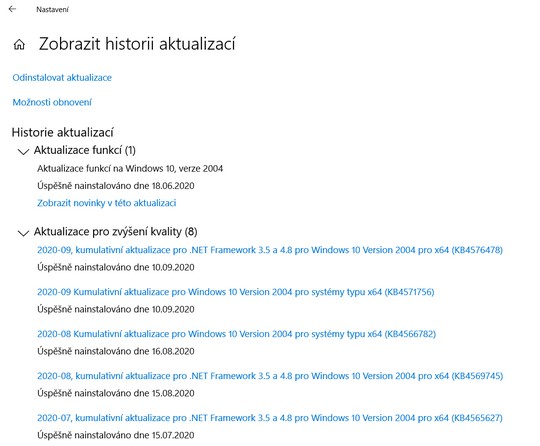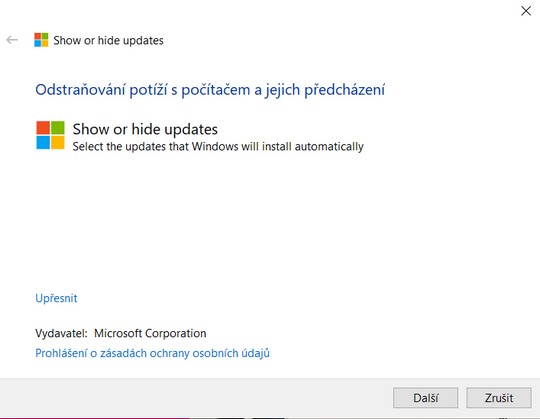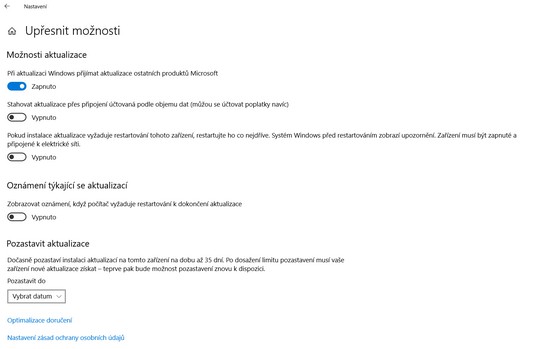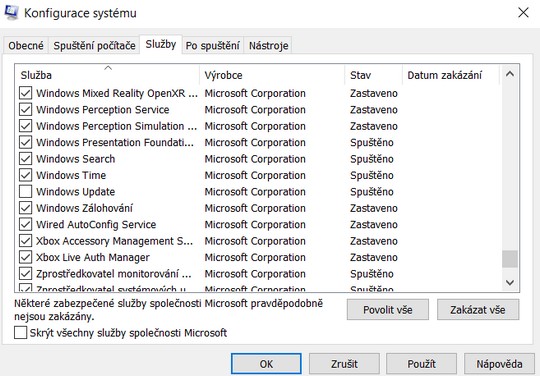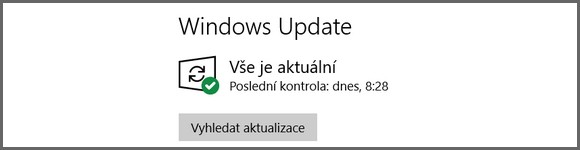
Jak odinstalovat aktualizace Windows 10, popřípadě zakázat jejich instalaci
Aktualizace Windows 10 jsou důležitou součástí operačního systému z hlediska bezpečnosti a funkčnosti. Pokud některá aktualizace způsobuje problémy, poradíme vám, jak ji odinstalovat.
Pro operační systém Windows 10 stejně, jako pro jeho předchozí verze jsou pravidelně vydávány bezpečnostní a opravné aktualizace. V závislosti na nastavení v operačním systému dochází k jejich automatickému instalování, a to skrze službu Windows Update. Z pohledu uživatele si můžete všimnout snad jenom občasné výzvy, že systém musí být kvůli dokončení instalace příslušné aktualizace restartován.
I když se to nestává často, může společnost Microsoft vydat aktualizaci, která způsobí nějaké problémy, ať už jde o systém obecně nebo v rámci některých aplikací. Pokud nechcete čekat do vydání opravné aktualizace, můžete provést odinstalování té „nevhodné“.
Odinstalace vybraných aktualizací
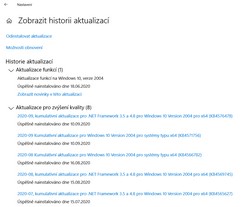
Abyste mohli provést odinstalaci příslušné aktualizace, musíte to v operačním systému Windows 10 udělat na správném místě. Klikněte na tlačítko Start a otevřete si Nastavení. Zde zvolte položku Aktualizace a zabezpečení, kde se nachází věci související s Windows Update, obnovením systému a zálohováním.
Standardně se otevírá položka menu Windows Update. Právě v její spodní části najdete volbu s označením Zobrazit historii aktualizací. Následně se vám ukáže seznam nainstalovaných aktualizací. Hned nahoře zvolte Odinstalovat aktualizace. Nyní se otevře zcela nové okno se seznam aktualizací, které si můžete uspořádat podle názvu, ale také data instalace. To přispívá k rychlejšímu hledání té či oné aktualizace.
Samotný proces odinstalování aktualizace je velice snadný. Stačí na ni kliknout a přes pravé tlačítko myši zvolit možnost Odinstalovat. V momentě, kdy tento krok potvrdíte, budete vyzváni k restartování počítače. Následně dojde k odinstalování aktualizace.
Skryjte instalaci problémové aktualizace
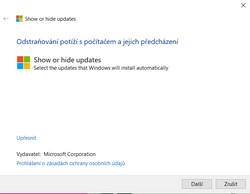
Výše uvedeným postupem budete schopni odinstalovat problémovou aktualizaci. Ve velice krátkém čase však dojde k jejímu opětovnému instalování. A to pochopitelně neřeší vaši situaci z dlouhodobého hlediska. Proto vám přinášíme tip, jak opětovné instalaci vybrané aktualizace zabránit.
Využít můžete nástroje, který nabízí přímo společnost Microsoft. Jmenuje se příznačně Show or hide updates neboli balíček s názvem „Zobrazení nebo skrytí aktualizace“. Ke stažení je ZDE. Název staženého souboru je „wushowhide.diagcab. Po jeho spuštění stačí kliknout na tlačítko Další. Aplikace bude chvíli pracovat a zjišťovat problémy. Následně máte na výběr.
- Hide updates – Zde můžete vybrat aktualizace, které budou označeny jako skryté a nenainstalují se.
- Show hidden updates – Zobrazí se vám seznam skrytých aktualizací.
Odložte pravidelné aktualizace Windows 10
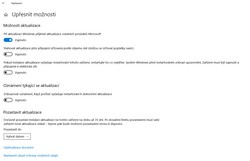
Krátkodobou alternativou skrytí vybraných aktualizací je odložení všech aktualizací. Sám operační systém umožňuje pozastavit instalace aktualizací na dobu 35 dní. Toto nastavení najdete ve Windows Update. Stiskněte Start, vyberte Nastavení a položku Aktualizace a zabezpečení. Ve Windows Update zvolte volbu Upřesnit možnosti. Zcela dole se pak nachází část s výstižným názvem Pozastavit aktualizace. Stačí, když vyberete příslušný datum ze seznamu s odkladem na požadovaný počet dnů.
Zákaz pravidelných aktualizací
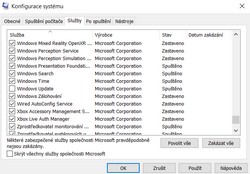
V rámci komplexnosti tohoto článku se zmíníme ještě o jednom způsobu, jak zamezit instalaci aktualizací. Nikoliv však těch problémových, ale úplně všech. A to na neomezeně dlouhou dobu. Jde o zákaz služby Windows Update, která provádí aktualizace systému. Tento krok je však na zodpovědnosti každého uživatele a my jej nedoporučujeme, protože potom svůj operační systém nebudete udržovat bezpečný a stále aktualizovaný.
Službu lze vypnout následovně. Stiskněte klávesu Windows + R a napište příkaz msconfig. Po stisku tlačítka Ok se vám otevře okno s Konfigurací systému. Vyberte záložku Služby a najděte službu s názvem Windows Update. Pokud ji odškrnete a dáte uložit, po restartování počítače už vám Windows Update při hledání nových aktualizací napíše chybovou hlášku. Nezbytné aktualizace a updaty se neprovedou.